Comment activer le débogage USB sur un appareil Samsung ?
Pour activer le mode de débogage USB sur un appareil Samsung, vous pouvez totalement compter sur ce guide complet. Veuillez lire la suite pour obtenir plus d’informations.
Partie 1. Comment activer le débogage USB sur un appareil Samsung
Partie 2. Contactez-nous pour obtenir de l’aide
Remarque : Si vous n’êtes pas un utilisateur Samsung, vous pouvez soit consulter le guide général sur la façon dont pour activer le débogage USB sur un appareil Android ou pour apprendre le guides spécifiques sur d’autres marques d’Android comme suit :
Tourner sur le débogage USB sur Huawei >>
Activer Débogage USB sur Xiaomi >>
Interrupteur sur le débogage USB sur LG >>
Ouvrir Débogage USB sur Motorola >>
Activer Débogage USB sur HTC >>
Activer Débogage USB sur OnePlus >>
Tourner sur le débogage USB sur Vivo >>
Activer Débogage USB sur Google >>
Activer Débogage USB sur OPPO Phone >>
Partie 1. Comment activer le débogage USB sur un appareil Samsung
Pour activer le débogage USB sur les appareils Samsung, veuillez vous référer à la section instructions correspondantes ci-dessous en fonction des modèles de votre téléphone.
Pour Samsung Galaxy S9/S8/S8+ :
Étape 1. Allez dans « Paramètres » sur votre téléphone.
(1) Si vous trouvez « Options pour les développeurs », veuillez passer à l’étape suivante.
(2) Si vous ne trouvez pas « Options pour les développeurs », veuillez vous rendre dans « À propos du téléphone » > « Informations sur le logiciel » > Appuyez sur « Numéro de build » 7 fois de suite. Ensuite, revenez à la page Paramètres, vous trouverez « Options pour les développeurs » ici.



Étape 2. Appuyez sur « Options pour les développeurs » > activez « Options pour les développeurs » et « USB » débogage » > appuyez sur « OK » lorsque l’invite « Autoriser le débogage USB ? » s’affiche.



Pour Android 6.0 et versions ultérieures, veuillez continuer à appuyer sur « Configuration USB » et sélectionnez « MTP (Media Transfer Protocol) ». Si l’option MTP ne fonctionne pas, essayez « RNDIS (USB Ethernet) », « Source audio » ou « MIDI » à la place.

Pour Samsung Galaxy S5 / S6 / S7 / Série Note / Série J :
Étape 1. Allez dans « Paramètres » sur votre téléphone.
(1) Si vous trouvez « Options pour les développeurs », veuillez passer à l’étape suivante.
(2) Si vous ne trouvez pas d’options pour les développeurs, veuillez :
- Allez dans « À propos de l’appareil » > « Informations sur le logiciel » > appuyez 7 fois sur « Numéro de build » en succession rapide. Ensuite, revenez à la page Paramètres, vous trouverez « Options pour les développeurs » ici.
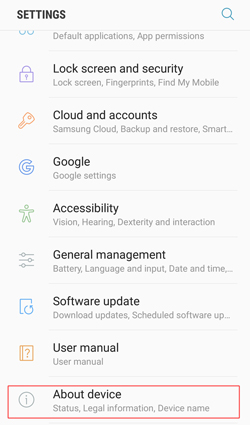
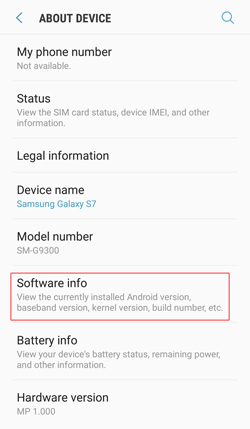

Étape 2. Appuyez sur « Options pour les développeurs » > activez « Options pour les développeurs » et « USB » débogage"> appuyez sur « OK » lorsque l’invite « Autoriser le débogage USB ? » apparaît.
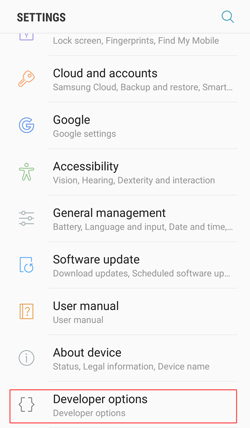

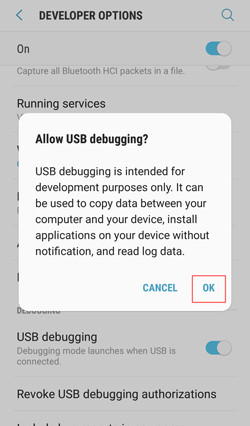
Pour Android 6.0 et versions ultérieures, veuillez continuer à appuyer sur « Configuration USB » sur le Options pour les développeurs et sélectionnez « MTP (Media Transfer Protocol) ». Si MTP ne fonctionne pas, essayez « RNDIS (USB Ethernet) », « Source audio » ou « MIDI » au lieu de.
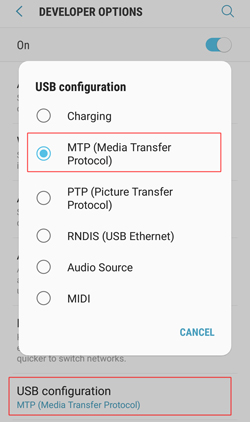
Partie 2. Contactez-nous pour obtenir de l’aide
Si vous avez besoin de plus d’aide, n’hésitez pas à nous contacter par e-mail à l’adresse suivante : support@coolmuster.com avec votre informations suivantes :
(1) Quelle est la marque, le modèle et la version du système d’exploitation de votre appareil Android ?
(2) Décrivez vos problèmes en détail.
(3) Envoyez-nous des captures d’écran pour montrer les problèmes.

Pour plus de problèmes sur les produits Coolmuster sur l’utilisation, l’installation et connexion, veuillez vous rendre sur la page Produit FAQ et ouvrez la FAQ du produit associé pour trouver les solutions Tu as besoin de.
